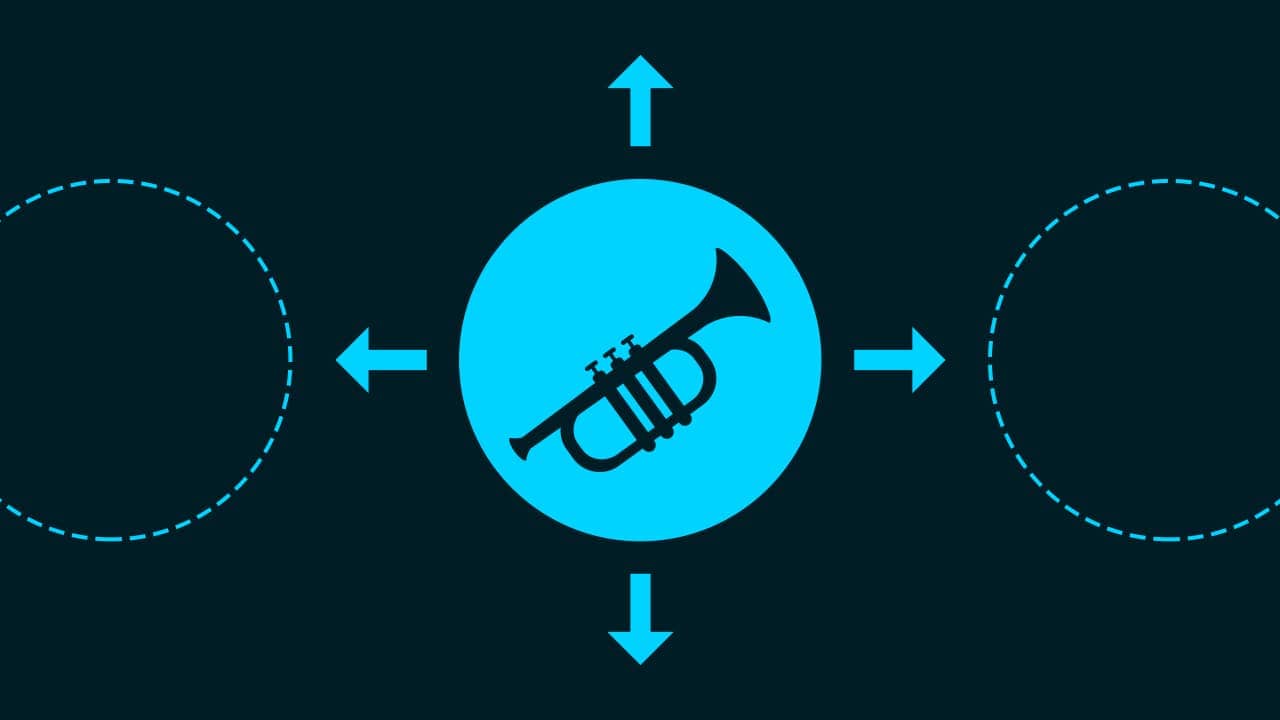Photoshopでクリッピングマスクしたレイヤーが移動できない。
クリッピングマスクした中身だけが移動してしまう。
クリッピングマスクの中身の位置を変えずに、移動したい…。
こういった疑問に答えるよ!
やぁ!みんな!元気?
デザイナーの@Naoyaです。
Youtube
目次
- クリッピングマスクを移動する方法
クリッピングマスクを移動する方法
今回はこんな感じにクリッピングマスクされたレイヤーを使っていくよ!
なんでもいいので、クリッピングマスクされたレイヤーを用意しておいてね!
クリッピングマスクのやり方がよく分からない人は下の記事を参考にしてみてね!
- レイヤーを選択する
- グループ化する
- 移動する
Photoshopでクリッピングマスクを移動する流れはこんな感じ。
順番に見て行こう!
レイヤーを選択する
まずは移動したいクリッピングマスクしているレイヤーを選択!
レイヤーパネルが表示されていない人は、メニューバーの「ウィンドウ」から「レイヤー」を選択!
複数選択のコマンド
Shift+クリック
離れたレイヤーを複製選択するコマンド
Mac=Command+クリック
Windows=Ctrl+クリック
グループ化する
グループのアイコンをクリック!
選択したレイヤーがグループ化されたね!
グループ化のショートカット
G
移動する
ツールバーから移動ツールを選択!
続いて、グループ化したレイヤーを選択!
ドラッグやカーソルキーで好きな様に移動できるよ!
カーソルキー(↑↓→←)で1pxずつ移動
カーソルキー(↑↓→←)
カーソルキー(↑↓→←)で10pxずつ移動
Shift+カーソルキー(↑↓→←)